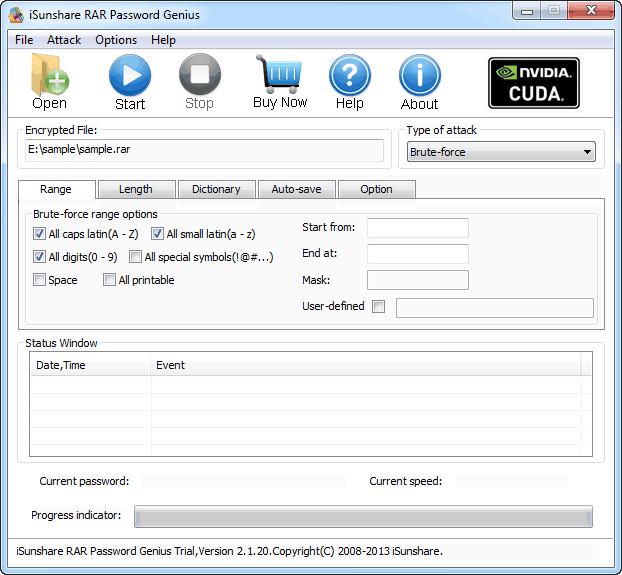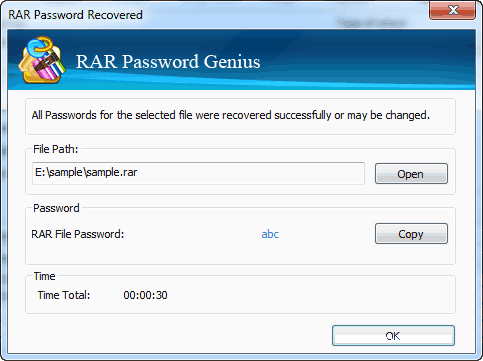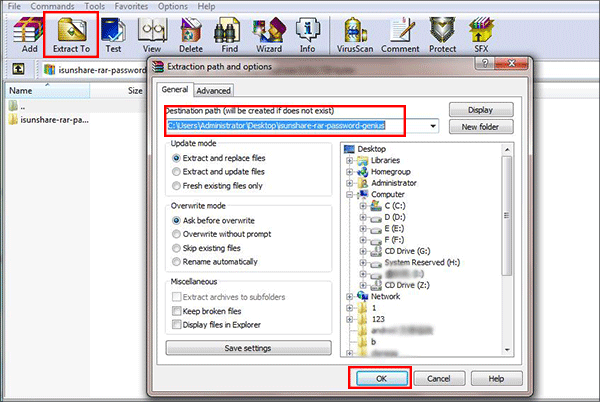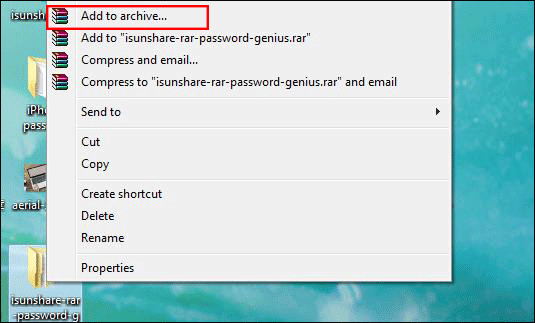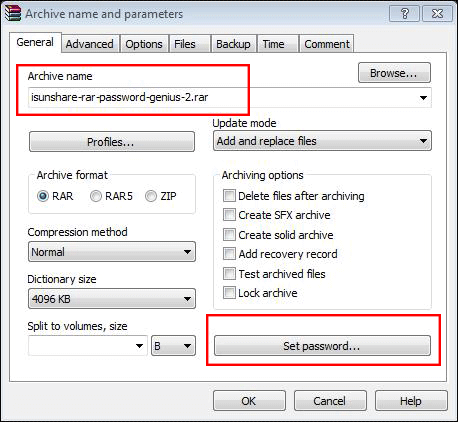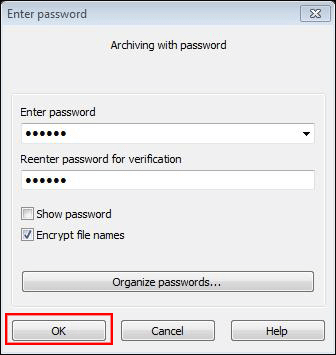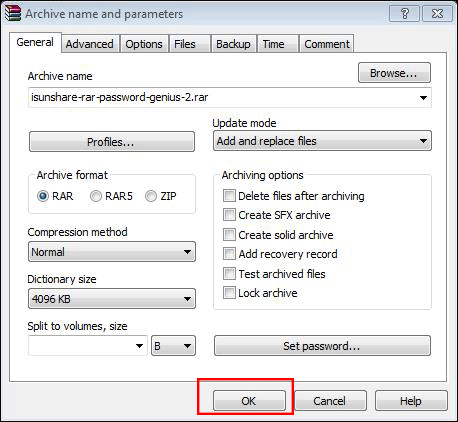Wie entfernen und setzen Sie das RAR-Passwort einfach mit der Software zurück
Das RAR-Format erleichtert uns die Dateiübertragung. Es hilft uns, viele große Dateien in ein kleineres Archiv zu komprimieren, was die Geschwindigkeit erheblich erhöht und die Übertragungszeit im Internet verkürzt. Um die RAR-Datei zu schützen, legen wir immer ein leistungsfähiges Passwort fest, um sie zu verschlüsseln. Ohne Passwort könnten Sie verschlüsselte RAR-Datei nicht öffnen oder extrahieren. Wie können Sie machen, wenn das RAR-Passwort eines Tages vergessen wurde oder Sie eine verschlüsselte RAR-Datei von anderen ohne Passwort erhalten?
Solange Sie das RAR-Passwort entfernen, zurücksetzen oder wiederherstellen können, kann jeder Dateien in dem verschlüsselten RAR-Archiv öffnen. Können wir das RAR-Passwort entfernen oder zurücksetzen? Bitte lesen Sie die Passage in zwei Teilen mit Software, RAR Password Genius und WinRAR.
- Teil 1: Entfernen Sie das RAR-Passwort mit RAR Password Genius
- Teil 2: Setzen Sie das Passwort der RAR-Datei mit WinRAR zurück
Teil 1: Entfernen Sie das RAR-Passwort mit RAR Password Genius
Wenn Sie das Passwort für RAR-Datei vergessen haben, haben Sie zwei Möglichkeiten. Eine ist, jemanden nach dem offenen RAR-Passwort zu fragen. Wenn es nicht funktioniert, können Sie das RAR-Passwort mit einem leistungsstarken RAR Password Tool zurücksetzen und entfernen.
RAR Password Genius ist ein effektives Drittanbieter-Tool. Die Standardversion hilft den Benutzern dabei, das vergessene RAR-Passwort mit vier Passwortangriffsmethoden zu erhalten, während die Professional-Version das RAR-Passwort mit dem Standard-Brute-Force-Angriffstyp im LAN schneller wiederherstellt. Nach der Wiederherstellung des RAR-Passworts mit RAR Password Genius können Sie das RAR-Passwort problemlos entfernen.
Jetzt erhalten wir RAR Password Genius Standardversion, um das RAR-Passwort zu entfernen, indem Sie zuerst das RAR-Passwort wiederherstellen und dann das Passwort der verschlüsselten RAR-Datei entfernen.
Tipps: Wenn Sie RAR Password Genius Professional haben, befolgen Sie bitte das Benutzerhandbuch.
Schritt 1: Klicken Sie auf die Schaltfläche Öffnen , um die RAR-Datei zu importieren, deren Passwort Sie vergessen haben. Sie sehen es im Feld Verschlüsselte Datei.
Schritt 2: Wählen Sie unter Angriffstyp den Passwortangriffstyp aus. Wenn Sie sich an einen Teil des RAR-Passworts erinnern, können Sie den Angriff von Mask auswählen und die Option "Mask" festlegen.
Siehe: Einstellungen für Brute-force/Mask/Dictionary Passwortwiederherstellungsangriff
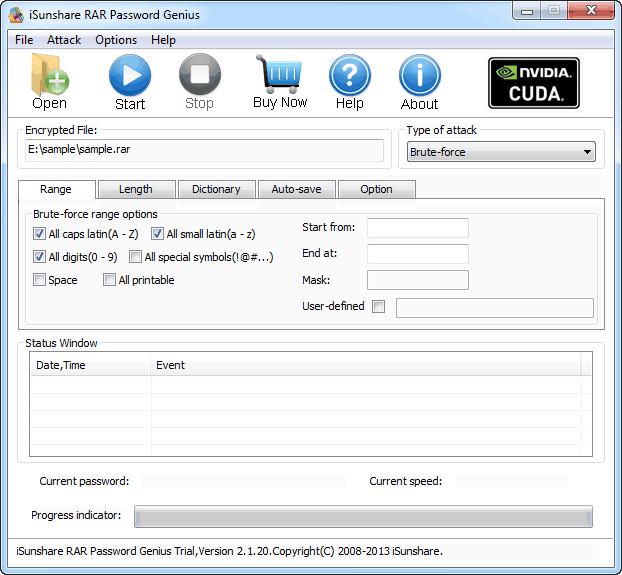
Schritt 3: Klicken Sie auf die Schaltfläche Start , um mit der Wiederherstellung des RAR-Passworts zu beginnen. Warten Sie einige Sekunden. Wenn ein neues Fenster erscheint, wird dort das Passwort für RAR-Datei gefunden.
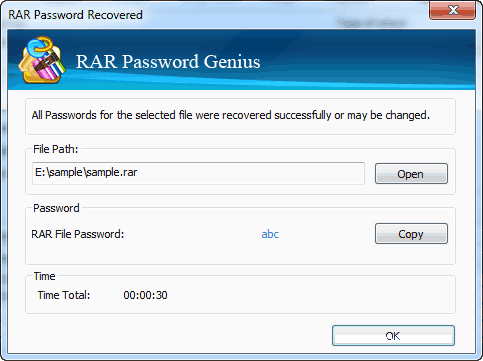
Sie können jetzt das Passwort kopieren und verschlüsselte RAR-Datei extrahieren oder das RAR-Passwort speichern. Danach entfernen Sie das RAR-Passwort in der Archivierungssoftware wie WinRAR.
Schritt 4: Entfernen Sie das RAR-Passwort in WinRAR mit dem wiederhergestellten Passwort.
- 1. Extrahieren Sie das verschlüsselte RAR-Archiv mit dem wiederhergestellten Passwort in WinRAR.
- 2. Erstellen Sie eine neue RAR mit Dateien, die aus dem alten verschlüsselten RAR-Archiv extrahiert wurden und legen Sie kein Passwort fest.
- 3. Nehmen Sie von da an eine neue RAR-Datei anstelle des ursprünglichen RAR-Archivs. Herzliche Glückwünsche! Ihr Passwort für RAR-Datei wurde erfolgreich entfernt.
Sie können feststellen, dass RAR Password Genius ein guter Helfer ist, wenn Sie das Passwort der verschlüsselten RAR-Datei wiederherstellen oder entfernen möchten.
Teil 2: Setzen Sie das Passwort der RAR-Datei mit WinRAR zurück
Wenn Sie neben dem Entfernen des RAR-Passworts verschlüsselte RAR-Datei mit Hilfe von RAR Password Genius öffnen oder extrahieren können, wird das Zurücksetzen eines neuen RAR-Passworts für verschlüsselte RAR-Datei nicht mehr schwierig.
Schritt 1: Öffnen Sie die WinRAR-Datei und geben Sie Ihr Passwort ein. Dann müssen Sie die Option Extrahieren nach nach in der oberen Navigationssymbolleiste auswählen. Sie können den Zielordner auswählen und dann auf OK klicken.
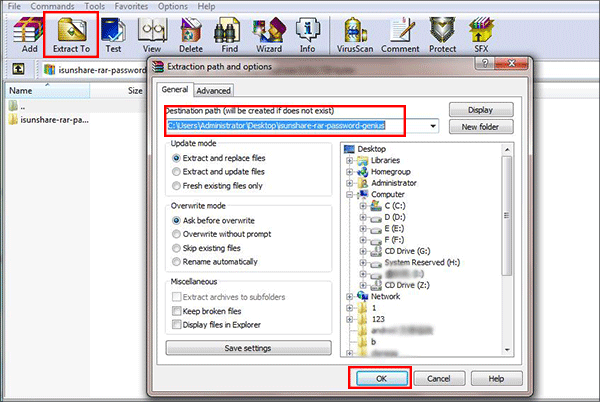
Schritt 2: Wenn Sie den extrahierten Ordner erhalten, können Sie mit der rechten Maustaste klicken und die Option Zum Archiv hinzufügen auswählen.
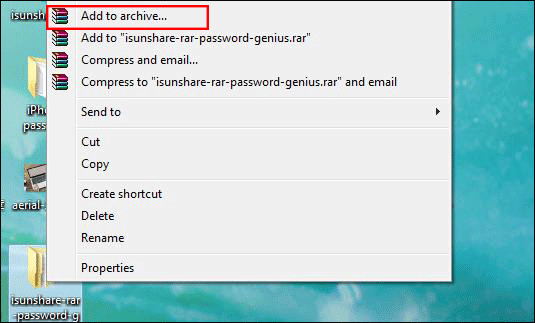
Schritt 3: IEs ist besser, wenn Sie das Archiv umbenennen und in dieser Benutzeroberfläche auf die Schaltfläche Passwort festlegen klicken.
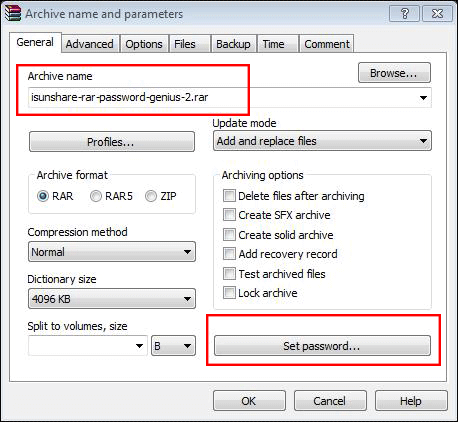
Schritt 4: Geben Sie das neue Passwort für Ihre RAR-Datei zweimal ein und aktivieren Sie die Option Dateinamen verschlüsseln . Zuletzt klicken Sie auf die Schaltfläche OK.
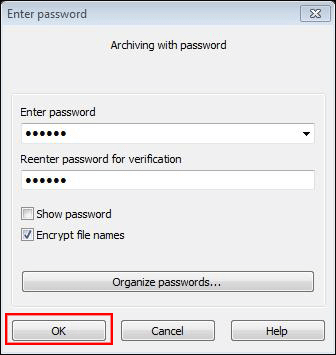
Schritt 5: Klicken Sie auf der Rückgabeseite auf OK und der Komprimierungsprozess beginnt. Sie müssen nur warten, bis der Prozess beendet ist und die neue RAR-Datei abgerufen wird. Auf diese Weise setzen Sie das Passwort der RAR-Datei zurück und von nun an können nur die Personen mit dem neuen Passwort die RAR-Datei öffnen.
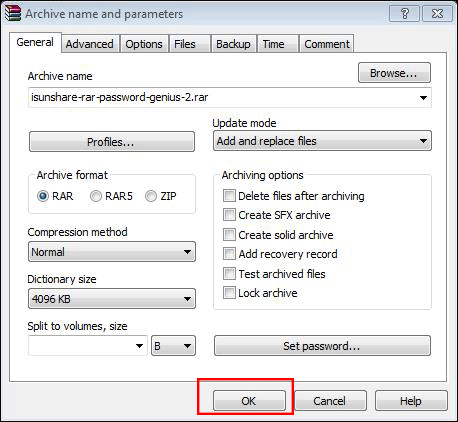
Tipps: Egal, ob Sie das RAR-Passwort für verschlüsselte RAR-Datei zurücksetzen oder entfernen möchten, ist alles einfach zu erledigen, solange Sie RAR Password Genius haben. Nach dem Wiederherstellen des RAR-Passworts mit RAR Password Genius Standard oder Professional können wir das wiederhergestellte Passwort erhalten, um verschlüsselt RAR-Datei zu extrahieren. Dann entfernen Sie das RAR-Passwort oder setzen Sie es zurück, indem Sie neue verschlüsselte RAR-Datei ohne oder mit Passwort erstellen.
Haben Sie weitere Fragen zum Entfernen/Zurücksetzen des Passworts des RAR- oder ZIP-Archivs oder anderer Dateien? Bitte lesen Sie die Artikel oder verwandte Artikel unten.
Verwandte Artikel